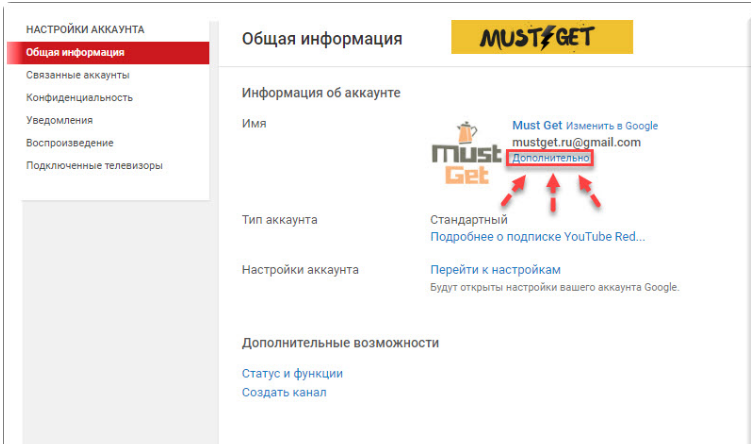ЗАКРЫЛИ УДАЛИЛИ YouTube канал! КАК ВОССТАНОВИТЬ ЮТУБ доступ КУДА ПИСАТЬ, ЧТО ДЕЛАТЬ?
Как восстановить канал на “Ютубе”: подробная инструкция, простые и эффективные советы

В статье будет рассмотрено, как восстановить канал на «Ютубе» после его удаления. Чтобы разобраться с этой задачей, будет полезно ознакомиться с некоторой терминологией. Существует разница между удалением и блокировкой аккаунта YouTube.

В чем отличия?
Удаленный канал – это последствия действий, которые вы выполнили сами, намеренно или случайно. Говоря простым языком, вы дали YouTube или Google команду избавиться от своего аккаунта и данных, связанных с ним.
Заблокированный же канал – это результат того, что YouTube закрывает доступ к вашему аккаунту, потому что вы либо совершили нарушение правил сервиса, либо администрация сервиса считает, что вы это сделали.
Что предполагает восстановление?
Итак, как восстановить удаленный «Ютуб»-канал? Существует несколько способов сделать это, и зависит выбор от ваших предыдущих действий:
- Вы удалили непосредственно аккаунт YouTube. Это наиболее простой способ прекратить существование канала, и он встречается чаще всего.
- Вами был удален профиль Google+, связанный с вашим профилем YouTube.
- Вами полностью удалена учетная запись «Гугл», включая все продукты и услуги, связанные с ней.
Прежде чем начать изучать инструкции, объясняющие, как восстановить канал на «Ютубе», вы не должны понимать, что не стоит возлагать на этот процесс слишком много надежд. К сожалению, нет 100 %-ного способа вернуть всю вашу информацию. И это сложно назвать недостатком Google.

Если вы просите, чтобы ваш канал или профиль были удалены, администрация сервиса должна выполнить ваше пожелание. Представьте себе зеркальную ситуацию, которая может возникнуть из-за того, что они хранят информацию каждого пользователя на протяжении многих лет после того, как те попросили ее удалить.
Что же предпринять для попытки восстановления данных?
Если вы удалили непосредственно аккаунт YouTube
Как восстановить канал на «Ютубе» после удаления? Скорее всего, вы каким-то образом случайно попали в настройки YouTube, не замечая их предупреждения, либо намеренно удалили аккаунт и теперь сожалеете об этом. Ключом к возвращению канала является скорость вашего обращения, потому что в определенный момент этот контент будет полностью утрачен.
Google не заявляет о каком-либо установленном времени хранения данных. Никто не знает, какой срок у вас есть до того, когда ваш аккаунт YouTube будет удален безвозвратно. Скорее всего, для всех каналов не существует одного таймфрейма.

Как восстановить старый канал «Ютуб»? Вам нужно перейти на страницу поддержки и произвести заполнение формы. Это делается довольно просто: вам просто нужен адрес электронной почты, используемый вами ранее для входа в YouTube, ваше имя и немного дополнительных данных, чтобы сервис мог идентифицировать ваш профиль. Это может быть URL либо видео с вашего канала или другой идентификатор.
Можно ли восстановить канал «Ютуб», если забыл почту? В данном случае ваши шансы заметно снижаются. Однако у вас есть шанс попробовать инициировать процесс восстановления, используя номер телефона, присоединенный у удаленному профилю.
Вы удалили аккаунт Google+, с которым был объединен ваш профиль YouTube
Как восстановить канал на «Ютубе» в таком случае? При таких обстоятельствах у вас больше шансов вернуть удаленные данные. Ваш аккаунт технически не удален, а отключен. Большинство вашей информации все еще доступно, только в приватном режиме и с ограниченными возможностями.

Ваши сообщения и комментарии пропадут, но вам не стоит сильно жалеть об этом. Другие сценарии могут быть намного хуже.
Посетите страницу справки, расположенную на отключенном профайле YouTube. Выполняйте инструкции, доступные внизу выпадающего списка удаления профиля Google+. Учитывайте тот факт, что благодаря этим действиям вы также восстановите ваш аккаунт «Гугл Плюс».
Вы удалили весь свой профиль Google
Люди нередко хотят удалить не нужную учетную запись Google +, но при этом случайно уничтожают весь аккаунт «Гугл» вместе со всеми продуктами и услугами, связанными с ней.
Единственное небольшое облегчение в этом случае – это вероятность того, что, если это случайность, вы узнаете об этом довольно быстро, когда сделаете попытку войти в Gmail, воспользоваться «Документами» или другими часто используемыми продуктами, соединенными с вашей учетной записью.
У вас не получится в таком случае целиком восстановить канал YouTube. Вы должны изначально восстановить весь профиль.

Опять же, как и в случае с удаленным аккаунтом YouTube, время играет большую роль. Вы не можете ожидать, что «Гугл» пожизненно будет хранить весь ваш контент. Как восстановить канал на «Ютубе» в таком случае?
Чтобы учетка «Гугл» вернулась под ваше управление, перейдите на страницу восстановления и выберите «У меня возникают другие проблемы при входе в систему». Выполняйте инструкции и заполните форму. Как только вы восстановите свой аккаунт, вам автоматически станет доступен канал YouTube.
Если это будет не так, вам придется пройти через действия, описанные в разделе, посвященном удалению непосредственно аккаунта «Ютуб».
Если восстановились не все данные?
Можно ли восстановить канал «Ютуб» целиком? На этот вопрос не даст однозначный ответ ни один специалист. Может произойти и так, что канал восстановится, но многие видео, которые на нем присутствовали, уже не будут доступны. Можно ли как-то вернуть свои архивы?
Конечно, существуют некоторые методы восстановления утерянных или удаленных видео YouTube, но они также не дают стопроцентной гарантии.
Метод 1: Справочная поддержка
Отправьте письмо в службу поддержки, чтобы восстановить утерянные или удаленные видео YouTube с вашего канала. Кроме того, ваш профиль должен иметь не менее 10 000 просмотров или участвовать в партнерской программе «Ютуба». В противном случае вы не восстановите пропавшие ролики.
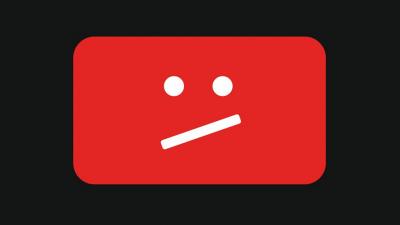
Выполните следующие действия, чтобы связаться со службой поддержки:
- Войдите в свой восстановленный канал, прокрутите вниз до нижней части страницы и нажмите «Справка».
- Выберите «Требуется дополнительная помощь», затем «Поддержка».
- В данной категории выберите нужное вам наименование проблемы и нажмите «Поддержка по электронной почте». Кроме того, вам также может понадобиться нажать ссылку «Связаться со службой поддержки».
Способ 2: Восстановить удаленные видео YouTube из интернет-архива Way Back Machine
Это еще один известный способ, позволяющий выполнить восстановление утерянных данных. Чтобы им воспользоваться и попытаться получить свои удаленные ролики с archive.org (Way Back Machine), выполните следующие шаги:
Войдите в свою учетную запись электронной почты YouTube, чтобы получить соответствующую информацию, связанную с ранее загруженными видео (включая потерянные или удаленные ролики).
Найдите и щелкните информацию, чтобы открыть URL удаленного видео YouTube. Тем не менее оно не сможет быть воспроизведено через URL
Как только вы получите соответствующий адрес, перейдите на archive.org и вставьте URL удаленного видео YouTube в поле поиска, после чего нажмите на историю просмотра.
Откроется история загрузки видео на YouTube, где вы можете найти ролик с соответствующей датой загрузки.
После получения всей информации об удаленном видео загрузите его снова (и, конечно, сделайте резервную копию).
Если вышеуказанные методы не сработали, попробуйте инсталлировать на ваш компьютер приложение, восстанавливающее удаленные файлы. Если перед загрузкой на канал «Ютуб» вы хранили и обрабатывали ролики на своем ПК, у вас имеются шансы на их восстановление.
Этим вы сможете воспользоваться и в том случае, если все попытки по восстановлению канала окажутся безуспешными. Тогда можно будет попытаться восстановить ролики на компьютере и создать аккаунт заново. Это может занять много времени, но, вероятно, будет единственной возможностью.
Бложик Скудоума
среда, 14 октября 2015 г.
Как восстановить заблокированный и удаленный канал на Youtube
Тащемта, если вкратце (для спешащих), то Youtube канал мой забанил, заблокировал и удалил, но я смог его восстановить за семь дней. Правда, воду в вино превращать я так и не научился.
Теперь вся история целиком, для тех, кто интересуется данной темой.
С середины лета на канале висело два страйка по принципам сообщества. Поэтому, с тех пор я вел себя очень осторожно, перепроверял все видео для подборок на авторство, удалял музыку, если она была, и прочее. Совпадений со сторонним содержанием до конца избежать не удалось, но я стремился к тому, чтобы свести их к минимуму. Это давало некоторые плоды, на момент бана, при 120К просмотров в сутки (из которых больше половины монетизировалась сторонними медийными сетями, а не мной) канал приносил
После более чем года работы с Ютубом я как-то зачерствел, пообтесался и больше не нервничал по поводу совпадений и прочей херни. Правил я никаких не нарушал, не спамил, не накручивал. Подписчики росли, комментарии лились, лайки ставились. Один крупный китайский магазин даже выслал мне бесплатно какую-то экшен камеру (цена ей
90$) для обзора, так как канал связан с фейлами, и это могло бы неплохо зайти.
Гром прогремел среди немного неясного, но относительно ясного, голубенького такого, с тучками, неба.
На почту пришло сразу два письма:
1. Уведомление аккаунта Youtube. Из-за неоднократных или серьезных нарушений наших принципов сообщества действие Вашего аккаунта YouTube приостановлено. Проверка показала, что Вы нарушили принципы сообщества. На нашем сайте не допускаются спам, обман и мошенничество. Обратите внимание, что вам запрещено входить в любой другой аккаунт YouTube, а также создавать новый.
2. Ваш аккаунт Youtube удален. Участники сообщества YouTube пожаловались на Ваш контент. Поскольку в результате проверки выяснилось, что жалобы обоснованны, мы удалили следующие видео «***». На YouTube действуют механизмы защиты от спама. Это Ваше третье предупреждение за полгода. Ваш аккаунт заблокирован, и Вы не можете создавать новые.
Я заглянул на Ютуб и действительно, мой канал заовнили. Хотя другие функционировали. В забаненный канал я даже зайти не мог, он просто стал неактивным. Я тут же начал действовать по трем направлениям, чтобы быстрее восстановить канал, так как полностью был уверен в своей правоте. Все обвинения в спаме, мошенничестве и прочем являлись необоснованными, ибо удаленное видео было ну просто максимально белым и пушистым. Наверное, самая невинная и скучная подборка из всех, что выкладывалась на канале. Естественно, что о переспаме в названии, описании и тегах речи идти не могло, канал уже давно вырос из этих методов.
Чтобы восстановить и разблокировать канал, я действовал по трем направлениям:
Что же из этого вышло?
1. Ответил стандартный робот. Ваше письмо получено, мы рассмотрим, блаблабла. Дальше тишина.
2. Ответ пришел довольно быстро. И в ответе было сказано: «Благодарим за сообщение. Мы получили Ваше возражение. Ваш аккаунт останется заблокированным в соответствии с нашими принципами сообщества и Условиями использования».
3. Мне ответил русскоязычный саппорт и начал гонять меня по кругу стандартными отписками. Был диалог в электронных письмах, который вкратце звучал примерно так:
– Привет, меня забанили, это ошибка, восстановите канал.
– Привет! Вас забанили по принципам сообщества, вот видео за которые вас забанили.
– Привет, я знаю за что меня забанили, но последнее видео, за которое прилетел страйк, ничего не нарушает, проверьте его, позязя!
– Привет! Вы можете подать апелляцию на забаненное видео, воспользовавшись соответствующей формой.
– Привет, я не могу воспользоваться формой, потому что она находится внутри канала, а доступ к каналу у меня закрыт, так как канал отключен.
– Привет! Тогда воспользуйтесь формой восстановления аккаунтов Google.
– Привет, я пользовался этой формой, но они не хотят восстанавливать аккаунт из-за заблокированного видео, которое страйкнуто по ошибке и которое никто не хочет может проверить вручную!
– К сожалению, больше я ничем не могу вам помочь.
Пиздец. Переписка эта заняла пять дней, в итоге я разбил себе лицо фейспалмом и отправил еще одно письмо по форме восстановления аккаунтов, но получил ровно такой же ответ про «останется заблокированным».
Тогда я неожиданно вспомнил, что у Youtube разные суппорта на разных языках. Сервер просто определяет язык письма и перенаправляет его в соответствующий саппорт. Госпади, я же простой гений! Поэтому я воспользовался всё той же формой, но уже на английском языке (сменив язык интерфейса и написав просьбу о разблокировке на инглише).
И, о чудо, канал разбанили:
Hi there,
We have re-reviewed the circumstances of your suspension and have concluded it is appropriate to reinstate your account. This means your account is once again active and operational.
Но это не стало концом истории. Вышла забавная ситуация. Как я сказал в начале поста, на канале висело два страйка. Его забанили по третьему страйку, а когда разбанили, то я его не увидел, в панели по-прежнему отображалось два нарушения. Но по какой-то причине отныне я не мог добавлять никакое новое видео. Пришлось снова списываться с англоязычным саппортом, только теперь не по разбану аккаунтов, а по поддержке партнеров Youtube. Это был долгий акт любви в письмах с каким-то Хосе, который тоже (как русскоязычный коллега) пытался закидать меня ссылками на правила Ютаба, но всё закончилось на месте, когда я показал скриншот статуса канала из кабинета, где висело два страйка, а третьего и в помине не было. Только тогда Хосе исправился, наконец-то сделал свою работу, за которую ему деньги платят, и я получил полноценный канал обратно.
Естественно, что все видео с канала слетели со своих позиций. Естественно, что за эти семь дней от канала отписалось примерно 2К подписчиков. Плюс ко всему, что неестественно, то самое видео, из-за которого был бан, так и осталось удаленным с формулировкой «Неприемлемое содержание». При этом никаких страйков за него, как я уже сказал, не висит. Подавать апелляцию я не стал от греха подальше, а просто удалил видос. Плюс прилетело несколько совпадений по музыке. Не знаю, с чем это связано, возможно, что когда канал удаляется, то идет какая-то отвязка от партнерки, которая за музыку тебя крышует. Короче, не врубился в чем суть. Вряд ли так совпало просто так.
Выводы можно сделать простые — никогда не сдавайтесь, ищите пути. Никто на 100% не застрахован от страйка на Youtube, никаких правил по сути нет. Ну и, конечно же, я ничего не хочу плохого сказать о хуесосах из русскоязычного саппорта.
Как удалить Ютуб канал и восстановить после удаления
11 марта 2018 Опубликовано в разделах: Продвижение в YouTube. 6952

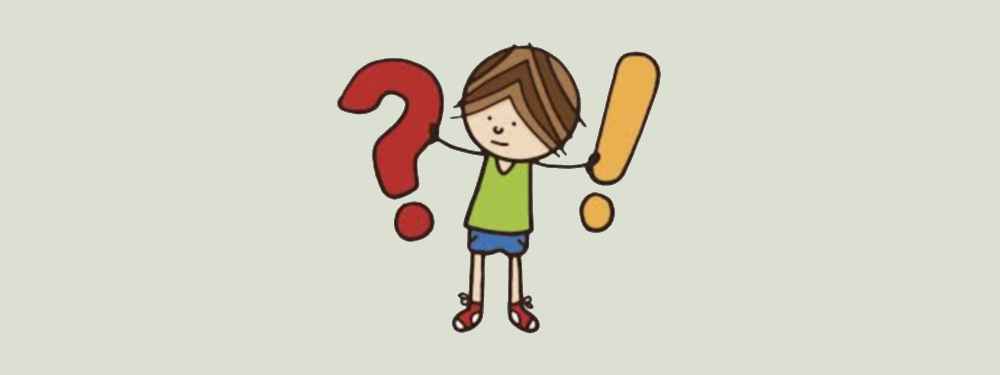
Попробовали себя в качестве видеоблогера, но решили, что это занятие не для вас? Больше нет времени снимать видеоролики, монтировать их и продвигать в интернете? Есть масса причин, по которым пользователи задаются вопросом: как удалить канал на Ютубе. Сегодня мы разберем подробную инструкцию, а также рассмотрим механизм восстановления при необходимости.
Обратите внимание, что после удаления вы можете продолжить смотреть материалы других авторов, оставлять комментарии, ставить лайки и так далее. Пока созданная на YouTube учетная запись будет привязана к Google, весь функционал доступен.
Шаг №1
После благополучного открытия личного кабинета, откройте его меню и «Настройки». Если вы ведете несколько каналов, обязательно проверьте, тот ли вы выбрали.
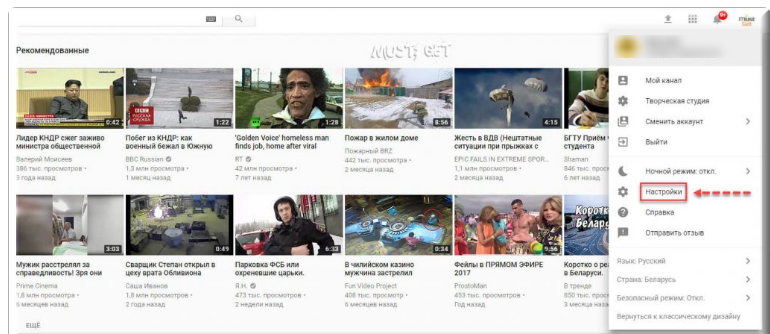
Шаг №2
Теперь открываем «Дополнительно», данную опцию можно найти рядом с аватаркой, прямо под названием. Теперь перед вами откроется страница с канальными настройками.

Шаг №3
Выбираем кнопку «Удалить канал» и нажимаем на нее. При этом вы можете продолжать использовать сервисы Гугл, такие как ГуглДиск или Gmail в том же режиме.
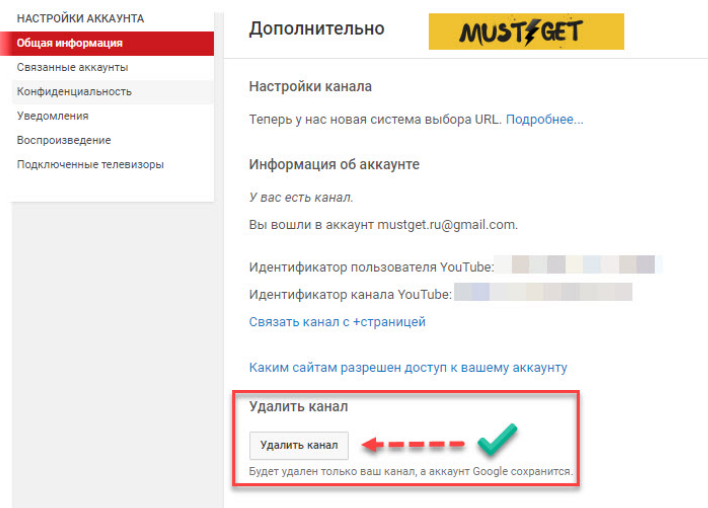
Теперь сервис автоматически предложит войти в гугловскую учетную запись для проверки и подтверждения действия.
Шаг №4
Далее вам будет представлено на выбор несколько опций: скрыть канал или полное удаление. В первом варианте от пользователей будут скрыты следующие данные: название, общедоступные видео, оценки, оформленные подписки и подписчики. Эти сведения сможете просматривать только вы. Навсегда будут удалены оставленные ранее комментарии и ответы на них.
Если выбираете второй вариант, нажмите «Я хочу навсегда удалить свой контент». Предварительно необходимо проставить флажки в нужных местах, как это указано на картинке.
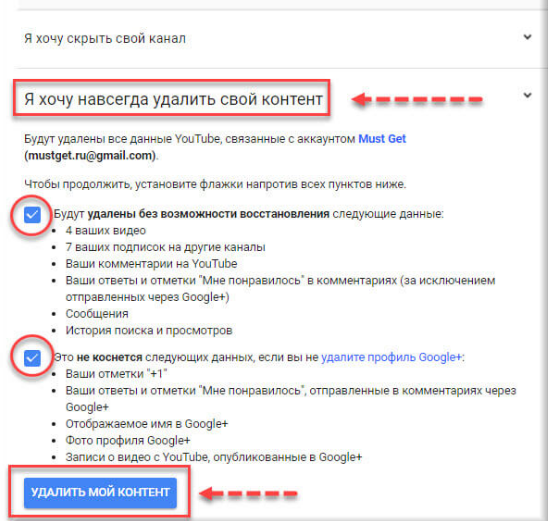
И в качестве окончательного подтверждения система предложит ввести канальное название и нажать «Удалить мое содержимое». Отметить данное действие будет невозможно. Возвращается в свой профиль и проверяем, что созданного детища больше нет.
Как удалить видео с Ютуб канала
Через компьютер
Любой ролик, который был ранее загружен вами может быть удален. Обратите внимание, что восстановить его уже невозможно, поэтому сделайте копию перед удалением на всякий случай. Итак, делаем следующее:
- Заходим в личный аккаунт видеохостинга.
- Выбираем в правом верхнем углу нужный канал и открываем творческую студию.
- Нажимаем «Менеджер видео» и посматриваем все размещенные видеоматериалы.
- Ставим флажки напротив нужного материала.
- Открываем раздел «Действия» (находится в верхней части страницы) и жмем «Удалить».
После удаления, название и ссылка удаляются из системы аналитики Ютуб, поэтому статистика просмотров и прочих данных будет недоступна. Однако в общих сводных данных будут учитываться ряд показателей, например, длительность просмотра.
Через телефон
- Через приложение или браузер заходим на YouTube и открываем личный кабинет.
- Открываем «Библиотеку», которая обозначена значком папки.
- Теперь выбираем «Мои видео».
- Нажмите на значок «три точки» рядом с нужным роликом.
- Из предложенных действий выберите «Удалить».
Как восстановить канал на Ютубе после удаления
Первым шагом будет заполнение специальной формы, составленной официальным сервисом Гугл. Найти заявку можно, пройдя по ссылке: https://support.google.com/accounts/contact/suspended. Здесь обязательно указываем работающую электронную почту для связи, а также электронный адрес Gmail.
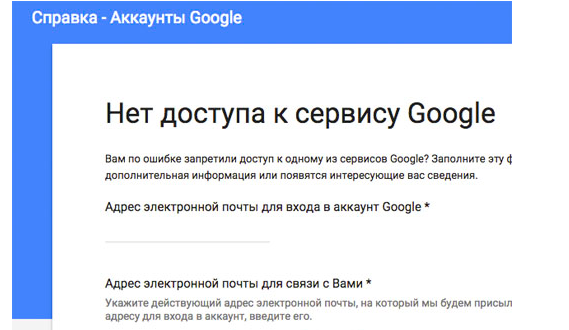
После этого нужно будет детально и подробно описать причину, по которой вы хотите восстановить удаленный канал/почему вы выполнили удаление. Необходимо данным пунктом убедить администраторов видеохостинга дать положительный ответ на восстановление.
После отправки заявления нужно дождаться решения. Если оно не отрицательное, заходим в Ютуб профиль и авторизовываемся. Перед вами откроется специальное обращение, которое необходимо прочитать максимально внимательно.
Также система обязательно предоставит ссылку на Справочный центр, в котором размещены правила, которые необходимо соблюдать во время использования сервиса. После ознакомления нажмите «Я подтверждаю». После этого вы автоматически будете перенаправлены на страницу восстановления пароля. Даже если вы не забыли его, нужно будет пройти все действия: введите адрес электронной почты, выберите «Отправить», в окне «Восстановление доступа» введите пароль и «Продолжить».
Если вы забыли пароль от аккаунта, выберите «Затрудняюсь отметить», после чего откроется другая форма, которую нужно пройти и заполнить. В завершении необходимо указать способ отправки кода для подтверждения, это можно сделать через СМС-сообщение или звонок. После выбора нажимаем «Продолжить». Затем придумываем и подтверждаем новый пароль.
После смены проверьте все данные личного профиля, возможно нужно изменить часть из них. После внесения изменений выберите «Сохранить». Теперь вы можете продолжить использование своего канала в прежнем режиме.
Итак, мы рассмотрели, как удалить канал на Ютубе с компьютера или телефона и как его восстановить при необходимости. Однако восстановление невозможно в ряде случаев, когда решение администрации ресурса отрицательное. Поэтому перед удалением взвесьте все «за» и «против». Возможно лучше на время скрыть его. Это же касается и удаления размещенных роликов. Определенно, вы можете выложить видеоматериал повторно, однако количество просмотров, лайки и комментарии будут нулевые.